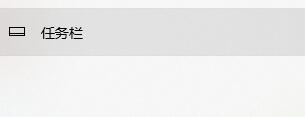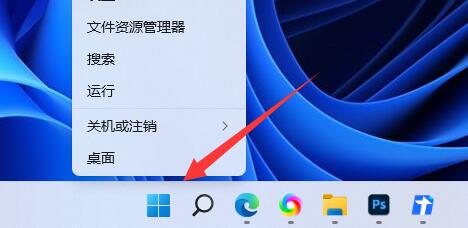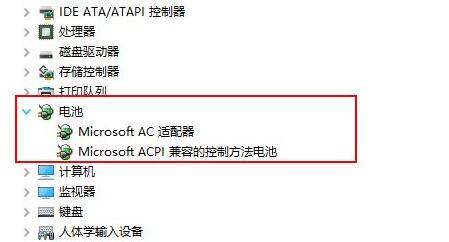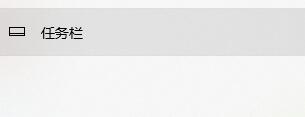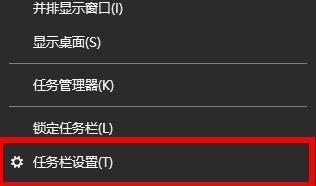win11电脑wifi图标不见了怎么办?win11 wifi图标不见恢复方法
简单到家
 2909人浏览
2909人浏览
 2024-11-21
2024-11-21
近期有用户在升级系统到win11后遇到了一些问题,比如wifi图标不见了,无线网络连接对日常的工作和生活是非常有必要的。为什么升级win11wifi图标不见了呢?如何恢复呢?本篇教程小编就来介绍一些方法帮助恢复丢失的wifi图标吧。
解决方法一:
1、首先,点击桌面搜索。
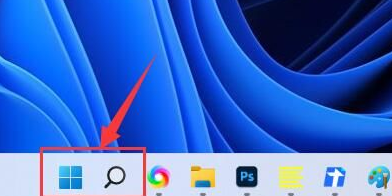
2、输入“服务”并点击打开。
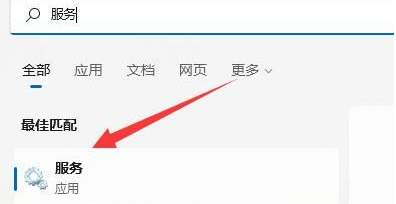
3、这里将“启动类型”改成自动。
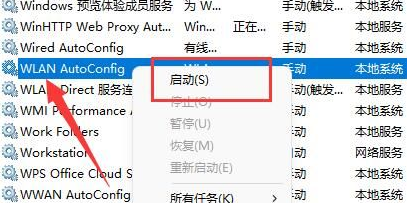
4、点击启动和确定就可以看到wifi图标了。
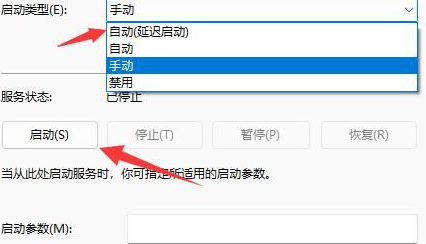
5、这样win11右下角网络连接里的WiFi图标就回来了。
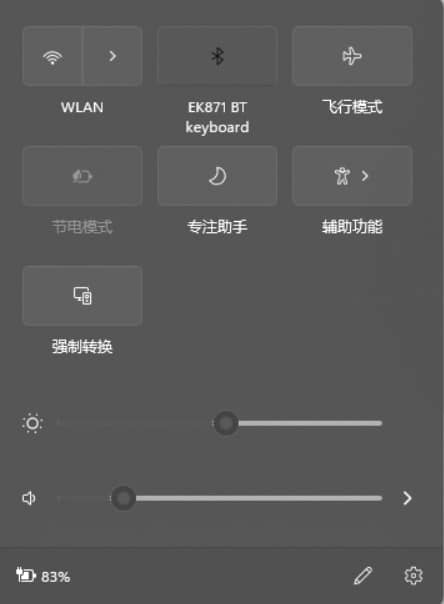
解决方法二:
1、右键点击任务栏,选择“任务栏设置”打开。
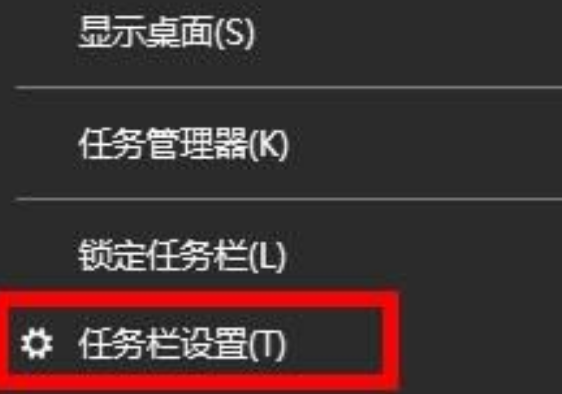
2、找到并进入“任务栏”。
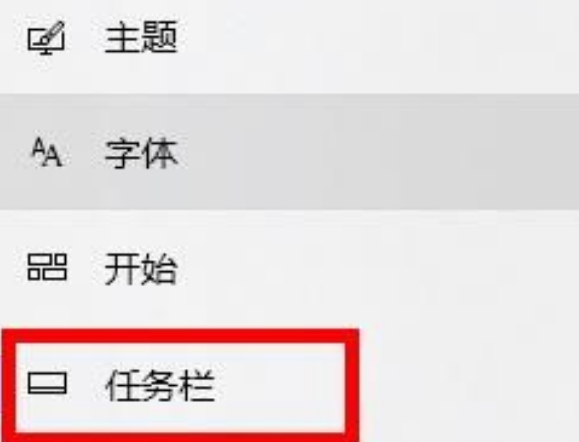
3、在通知区域下方,点击“选择哪些图标显示在任务栏上”。
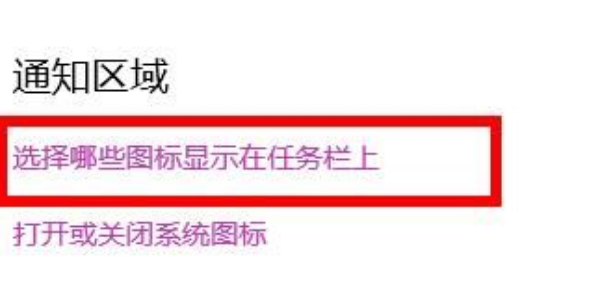
4、将“网络”图标设置为“开”就可以了。
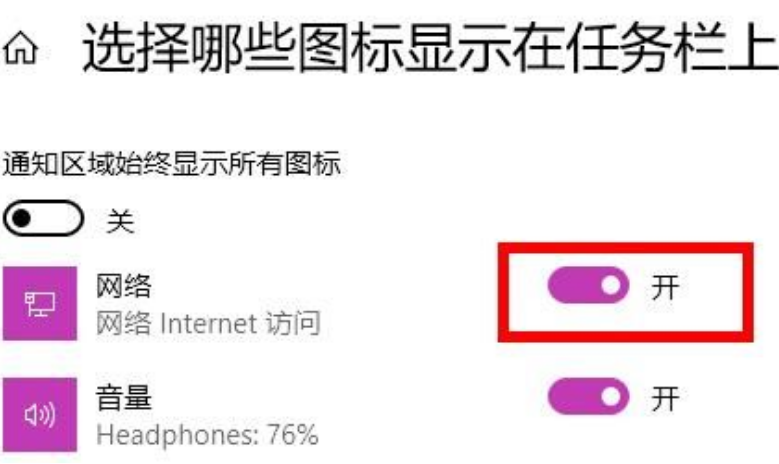
上述内容为转载或编者观点,不代表简单到家意见,不承担任何法律责任。
资讯推荐
更多>